20 أخطاء ووردبريس شائعة وكيفية إصلاحها
نشرت: 2021-08-11WordPress هو برنامج قوي لا يمكن إنكاره. ومع ذلك ، لا بد أن تواجه مشكلات فنية من وقت لآخر. يمكن أن تكون أخطاء WordPress هذه محبطة وتستغرق وقتًا ثمينًا.
لحسن الحظ ، يمكنك حل معظم هذه الثغرات بنفسك. من خلال التعرف على أخطاء WordPress الأكثر شيوعًا وأسبابها الرئيسية ، يجب أن تكون قادرًا على إصلاح معظم المشكلات على موقعك.
في هذه المقالة ، سنعرض لك بعض الاستراتيجيات الفعالة لتبدأ بها. بعد ذلك ، سنغطي 20 من أكثر أخطاء WordPress شيوعًا وسنعرض لك كيفية إصلاحها. لنذهب!
الشروع في استكشاف أخطاء WordPress وإصلاحها
قد يكون من الصعب تحديد جذر خطأ WordPress. على هذا النحو ، نوصي بأن تبدأ في استكشاف الأخطاء وإصلاحها ببعض الاستراتيجيات العامة التي قد تحل المشكلة.
يمكنك البدء بمسح ذاكرة التخزين المؤقت الخاصة بك. تساعد ذاكرة التخزين المؤقت المستعرضات الخاصة بك في تحميل المواقع بشكل أسرع عن طريق تخزين البيانات. يساعدك مسحها على التخلص من المحتوى القديم ، والذي قد يكون كافيًا لإصلاح مشكلتك.
يجب أن تفكر أيضًا في تحديث السمة والإضافات ونواة WordPress. وبالمثل ، إذا واجهت خطأً بعد تنزيل مكون إضافي أو سمة جديدة ، فقد يؤدي إلغاء تنشيطها إلى حل المشكلة.
أخيرًا ، نقترح أن تحتفظ بنسخ احتياطية مستمرة لموقعك. إذا تعذر إصلاح خطأ فادح ، يمكن أن تساعدك هذه النسخ في استعادة صفحتك دون فقد الكثير من المعلومات.
كيفية إصلاح أخطاء WordPress الشائعة
إليك دليلنا المفيد لحل 20 من أكثر أخطاء WordPress شيوعًا.
1. شاشة الموت البيضاء
شاشة الموت البيضاء هي بالضبط ما تبدو عليه: شاشة فارغة بلا ملامح. من حين لآخر ، قد يعرض رسالة خطأ:
هناك سببان شائعان وراء هذه المشكلة: المكونات الإضافية والسمات. قد يتسبب ذلك في حدوث مشكلات توافق تمنعك من الوصول إلى موقعك.
ومع ذلك ، هناك عدد من الأسباب المحتملة الأخرى أيضًا. تحقق من مقالتنا حول إصلاح شاشة الموت البيضاء في WordPress للحصول على قائمة كاملة بالجذور المحتملة والحلول المفيدة.
2. 400 خطأ
400 خطأ تأتي بأشكال مختلفة ، من 400 إلى 499. ومع ذلك ، فهي كلها أخطاء عميل HTTP. على هذا النحو ، يمكن عادةً إرجاعها إلى مشكلة الاتصال مع الخادم الخاص بك:
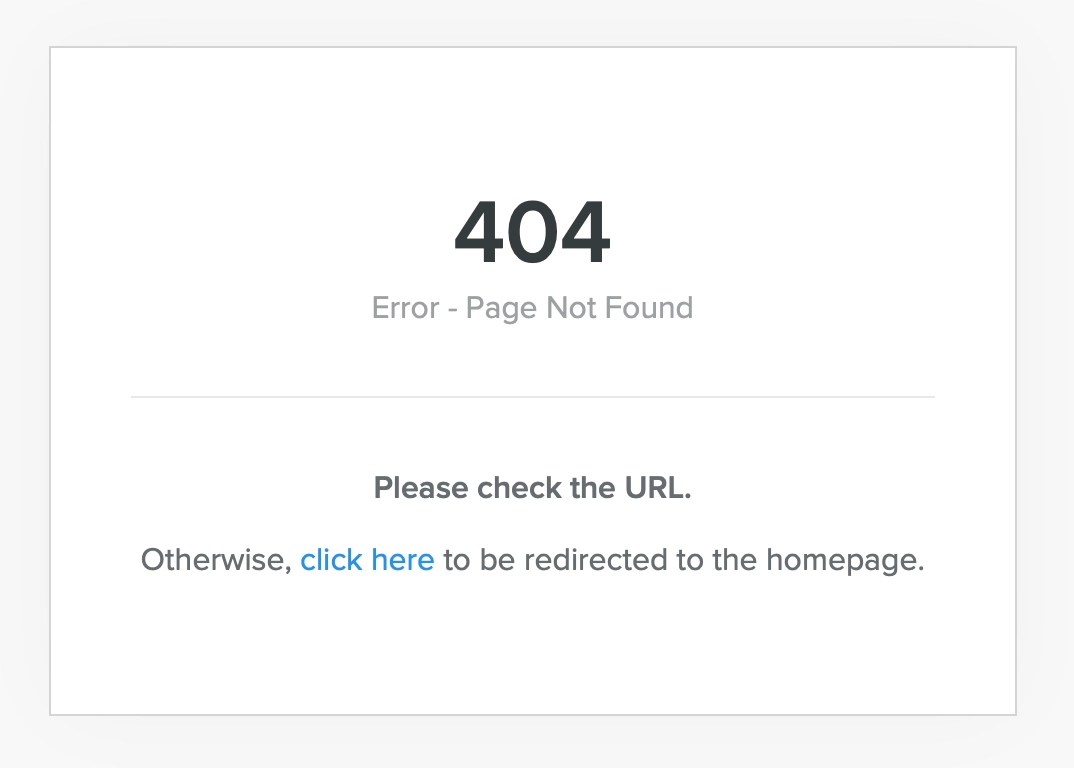
رموز خطأ العميل المختلفة لها إصلاحات مختلفة. تحتوي بعض الرموز الفردية ، مثل الخطأ 401 والخطأ 403 ، على العديد من الحلول الممكنة. قمنا أيضًا بتجميع دليل لمساعدتك في إصلاح الخطأ 404 الشائع جدًا لم يتم العثور عليه.
3. خطأ داخلي في الخادم
يمكن أن تكون أخطاء 500 هذه محيرة إلى حد ما. نادرًا ما يتم إعطاؤك أي معلومات بخلاف العنوان: كل ما تعرفه هو أن خادمك قد تعطل.
بسبب هذا النقص في الوضوح ، عادة ما يتطلب خطأ الخادم الداخلي القليل من استكشاف الأخطاء وإصلاحها. ومع ذلك ، فإن الخبر السار هو أنه يمكنك عادةً إصلاحه ببضع خطوات مستهدفة. لقد قمنا بتجميع دليل أخطاء خادم داخلي 500 لنوضح لك كيفية القيام بذلك.
4. خطأ حد الذاكرة
يمكن تتبع أخطاء حد الذاكرة إلى مزود الاستضافة الخاص بك. بناءً على خطتك ، عادةً ما يتم تخصيص قدر معين من ذاكرة الخادم. إذا تجاوزت هذا الحد ، فسترى هذا الخطأ.
الحل الأسرع هو زيادة حد ذاكرة PHP ، كما هو موضح في الخطوة السادسة من الإرشادات التفصيلية لخطأ تحميل صورة HTTP. ومع ذلك ، إذا كنت تواجه خطأ حد الذاكرة هذا باستمرار ، فقد ترغب في التفكير في ترقية خطة الاستضافة الخاصة بك.
5. خطأ في إنشاء اتصال قاعدة البيانات
يحتاج موقع WordPress الخاص بك إلى الاتصال بقاعدة بيانات MySQL لكي يعمل بشكل صحيح. ومع ذلك ، إذا حدث خطأ ما أثناء هذه العملية ، فمن المحتمل أن ترى هذه الرسالة:
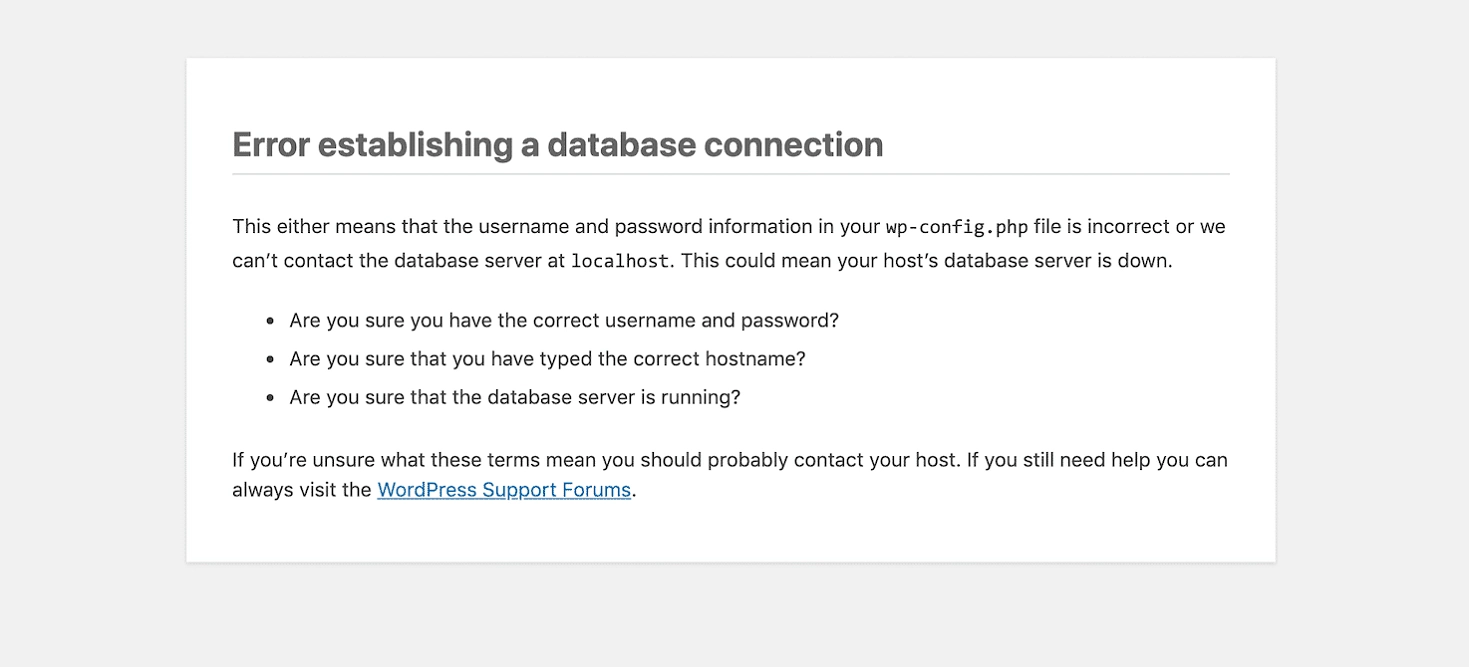
لن يتمكن المستخدمون لديك من عرض المحتوى الخاص بك ، ولن تتمكن من الوصول إلى لوحة التحكم الخاصة بك. لحسن الحظ ، هذه المشكلة سهلة الإصلاح إلى حد ما. ابدأ بالتحقق من بيانات اعتماد قاعدة البيانات الخاصة بك. إذا تم تعيينها بشكل صحيح ، يمكنك أيضًا تجربة هذه الخطوات لإصلاح خطأ اتصال قاعدة البيانات.
6. تم تجاوز الحد الأقصى لحجم ملف التحميل
يحتوي موقع WordPress الخاص بك على حد تحميل فريد تحدده عدة عوامل. إذا حاولت تحميل ملف يتجاوز هذا الحد ، فستتلقى رسالة خطأ. يمكنك عرض الحد الخاص بك بالانتقال إلى Media → Add New :
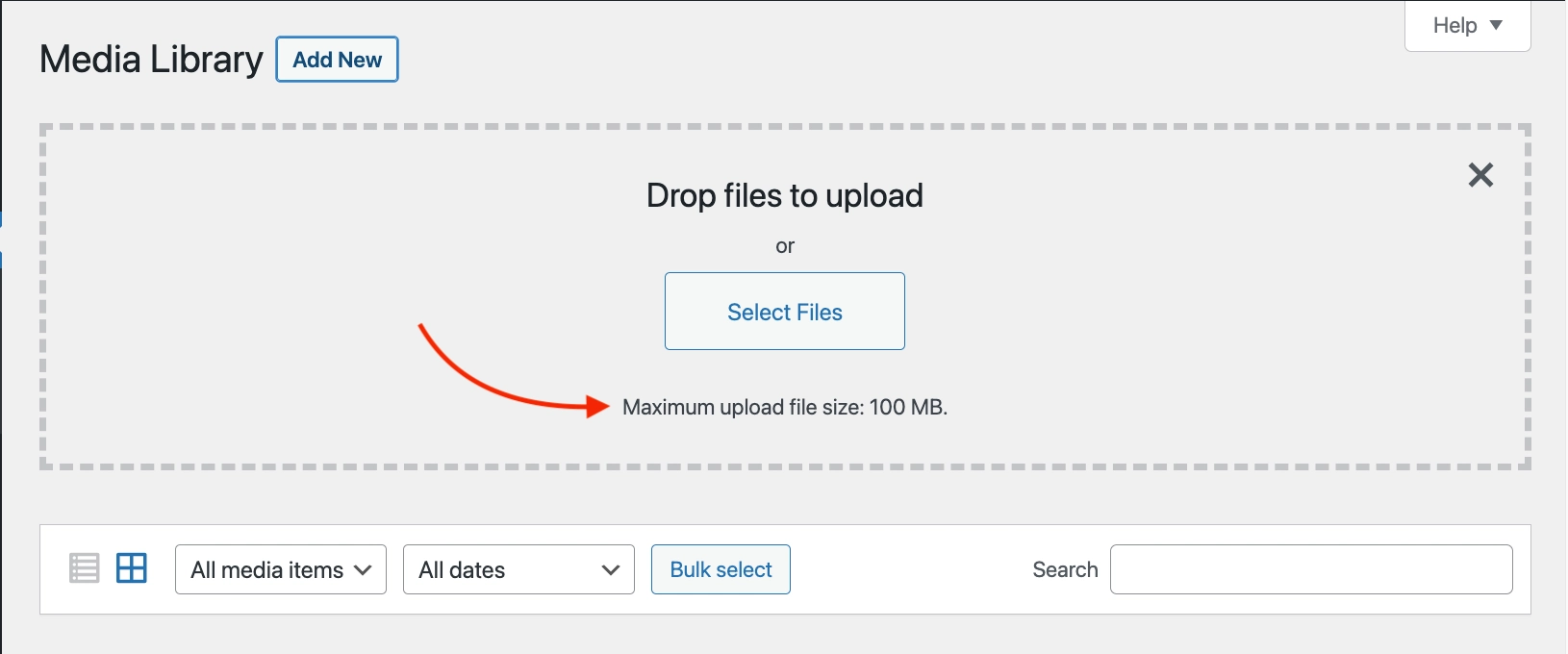
يمكنك زيادة حجم التحميل عن طريق تحرير ملف php.ini الخاص بك. ومع ذلك ، لن يعمل هذا مع جميع خطط الاستضافة. على هذا النحو ، نوصي بالتحدث إلى مزود الاستضافة الخاص بك أو ببساطة ضغط صورك بدلاً من ذلك.
7. تجاوز الحد الأقصى لوقت التنفيذ
عندما يقوم موقعك بمعالجة البيانات ، فعادة ما يقوم بذلك مع وجود حد أقصى لوقت التنفيذ في المكان. إذا لم تتمكن من إنهاء المعالجة ضمن هذا الحد ، فستنتهي مهلتها وتفشل في إكمال العملية.
يوفر WordPress.org حلاً بسيطًا لهذه المشكلة: إضافة الكود التالي إلى ملف php.ini الخاص بك:
max_execution_time = 60ومع ذلك ، قد لا يعمل هذا النهج دائمًا. لذلك ، قد يكون الاتصال بموفر الاستضافة طريقة أفضل لحل هذه المشكلة.
8. فشل الترقية التلقائية
يمكن أن تكون التحديثات التلقائية طريقة سهلة للحفاظ على تشغيل موقع WordPress الخاص بك بأحدث التقنيات. ومع ذلك ، يمكن أن تفشل هذه العملية ، مما يؤدي إلى موقع ويب معطل.
إذا حدث هذا ، فإن أفضل حل هو ببساطة تحديث موقعك يدويًا. قد ترغب أيضًا في اتخاذ بعض الخطوات للتأكد من ترقية WordPress بأمان.
9. فشل في كتابة الملف على القرص
من المحتمل أن ترى الخطأ "تحميل: فشل في كتابة الملف إلى القرص" بعد محاولة تحميل ملفات الوسائط. قد يكون هذا مزعجًا بشكل خاص إذا كنت تدير موقعًا مليئًا بالصور.
بشكل عام ، هناك سببان رئيسيان:
- أذونات الملف غير صحيحة.
- خطأ في الخادم.
يمكنك البدء بالتأكد من إعداد أذونات الملفات الخاصة بك بشكل صحيح. إذا لم يفلح ذلك ، ففكر في الاتصال بمضيفك.
10. انقضت مهلة الاتصال
حدود الخادم هي حقيقة مؤسفة لتشغيل موقع على شبكة الإنترنت. إذا وضعت ضغطًا كبيرًا على الخادم الخاص بك ، فقد تحصل على خطأ انتهاء مهلة الاتصال. هذا شائع بشكل خاص لخطط الاستضافة المشتركة:
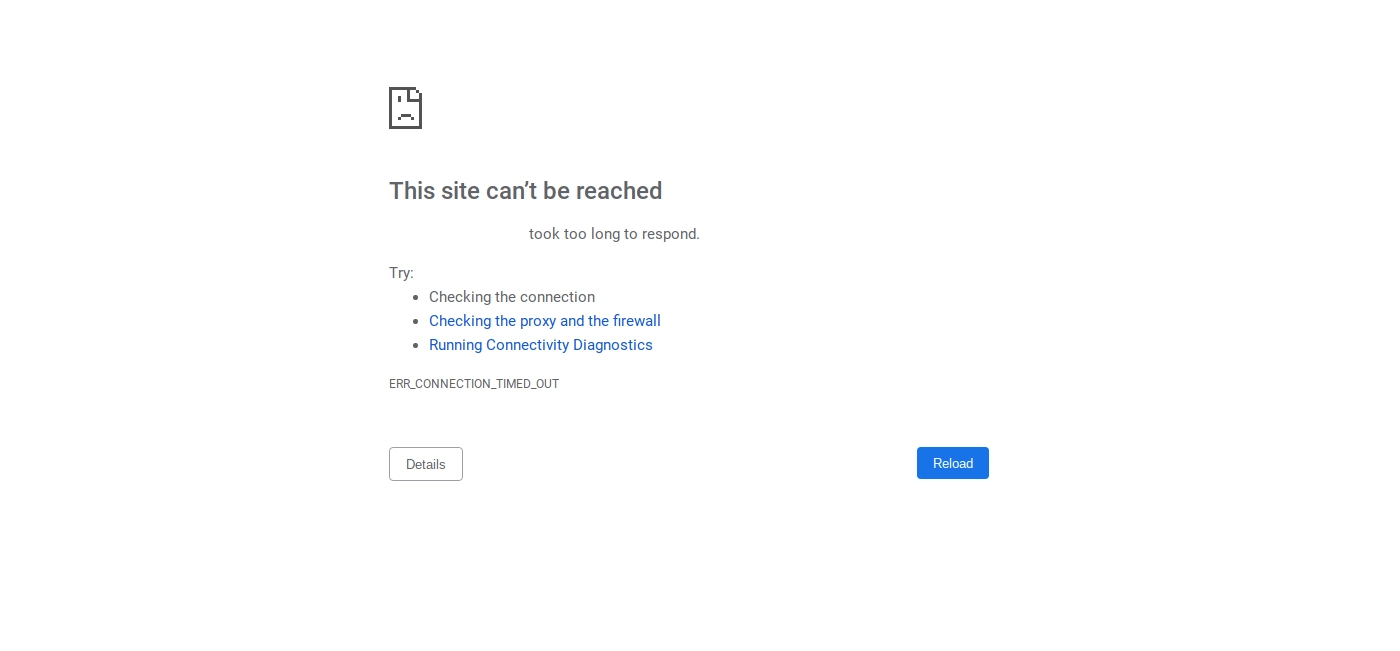
أحد الحلول هو إلغاء تنشيط جميع المكونات الإضافية. بعد ذلك ، قم بإعادة تنشيطها واحدة تلو الأخرى حتى تجد البرنامج كثيف الموارد. قد ترغب أيضًا في التبديل إلى سمة WordPress الافتراضية ، على الرغم من أن السمات عالية الجودة لا ينبغي أن تسبب هذه المشكلة. أخيرًا ، يمكنك محاولة زيادة حد الذاكرة لديك.
11. تأمين خطأ الاتصال
يحدث خطأ اتصال آمن عندما يتم تكوين الخادم الخاص بك بشكل غير صحيح. نتيجة لذلك ، يتعذر على موقعك الاتصال بـ WordPress.org. هذا يمكن أن يمنعك من تحديث ملفاتك الأساسية.

لسوء الحظ ، لا يوجد حل لأخطاء WordPress هذه بنفسك. في بعض الأحيان ، تحتاج فقط إلى الانتظار لبضع دقائق وستختفي من تلقاء نفسها. إذا لم يتم حلها من تلقاء نفسها ، يمكنك الاتصال بمضيفك مباشرة.
12. عالق في وضع الصيانة
يعد تحديث البرامج الأساسية جزءًا مهمًا من تشغيل موقع آمن. لإنجاز ذلك ، يقوم ووردبريس بتثبيت ملف صيانة . بعد التحديث ، تتم إزالة الملف عادة. ومع ذلك ، قد يحدث هذا خطأ في بعض الأحيان ، مما يؤدي إلى توقف موقعك في وضع الصيانة:

لحسن الحظ ، الحل بسيط. كل ما عليك فعله هو استخدام عميل FTP للاتصال بخادم موقعك. ثم حدد موقع ملف الصيانة في المجلد الجذر الخاص بك وقم بحذفه. يجب أن يعود موقعك إلى طبيعته بمجرد حذف الملف.
13. خطأ Cloudflare 521
Cloudflare هي خدمة أمان قوية يمكنها أيضًا تسريع موقعك. ومع ذلك ، قد لا تتمكن خدمة Cloudflare في بعض الأحيان من الاتصال بخادمك. ينتج عن هذا خطأ 521.
لإصلاح هذه المشكلة ، تأكد من تشغيل الخادم الخاص بك. بعد ذلك ، تحقق لمعرفة ما إذا كان جدار الحماية الخاص بك يحظر نطاقات IP الخاصة بـ Cloudflare. بالإضافة إلى ذلك ، يمكنك دائمًا الاتصال بالمضيف للحصول على المساعدة.
14. الصور لا تعمل
من حين لآخر ، يفشل عرض صور WordPress. إذا كانت مكتبة الوسائط الخاصة بك تبدو على هذا النحو ، فمن المحتمل أنك تتعامل مع ملفات وسائط معطلة:
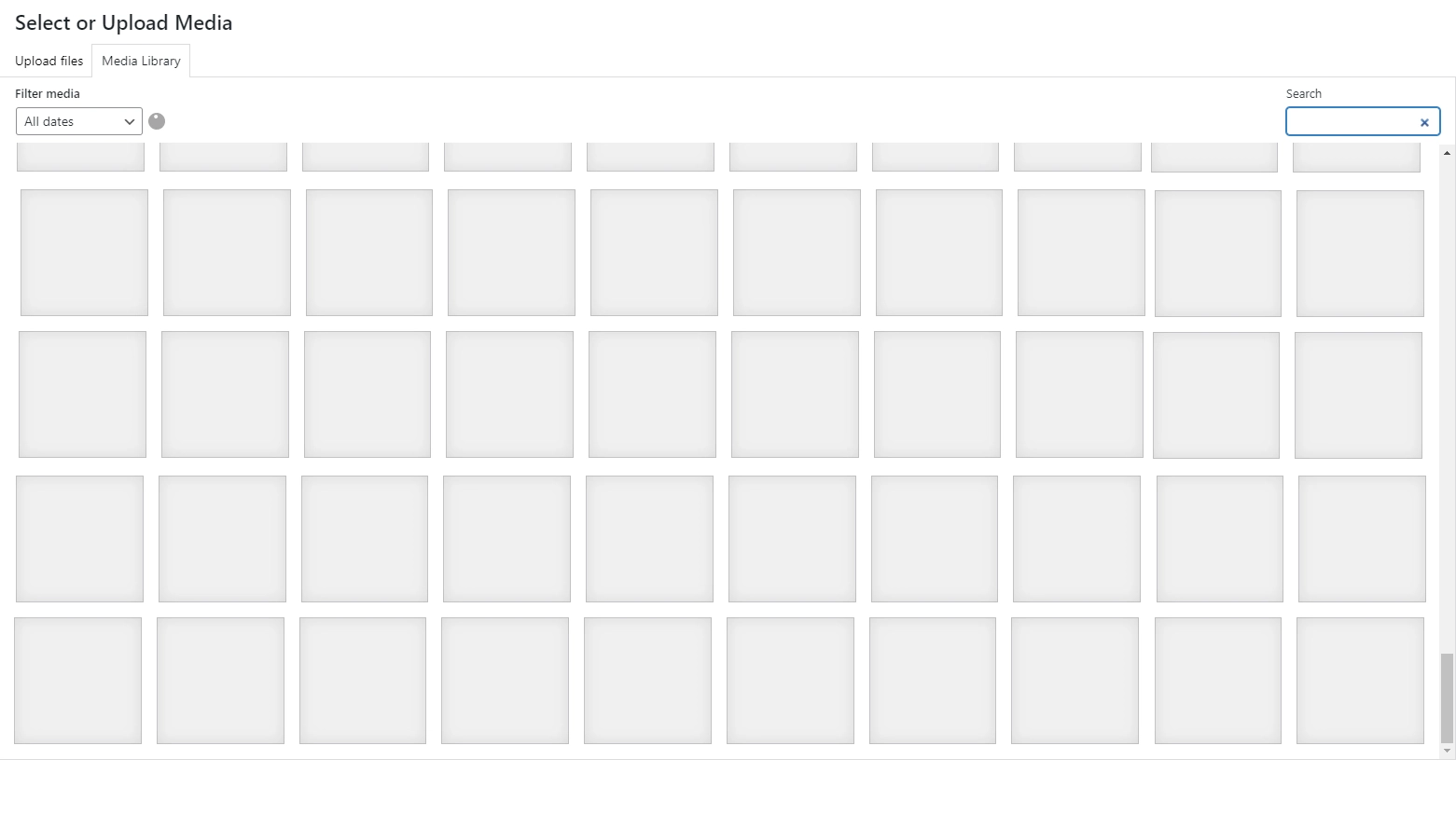
قد يكون لهذا عدة أسباب ، تتراوح من الجهات الخبيثة إلى أخطاء الخادم. إذا قمت مؤخرًا بإضافة أو تحديث مكون إضافي ، فحاول إلغاء تنشيطه لمعرفة ما إذا كان هو الجاني.
قد تحدث هذه المشكلة أيضًا بسبب أذونات الملف غير الصحيحة. وبالتالي ، نوصيك بتغيير إذن التحميل إلى 755. إذا لم يؤد ذلك إلى إصلاح صورك ، ففكر في إجراء عملية مسح للأمان والاتصال بمزود الاستضافة للحصول على المساعدة.
15. نوع الملف أو الوصول إلى الصفحة غير مسموح به
لا يسمح WordPress ببعض أنواع الملفات لأسباب أمنية. في معظم الحالات ، يمنع هذا المتسللين من الوصول غير المصرح به إلى بياناتك. ومع ذلك ، يمكن لهذا أيضًا منع المستخدمين من تحميل ملفات غير ضارة.
لتكوين موقعك للسماح بأنواع ملفات إضافية ، يمكنك استخدام مكون إضافي مجاني مثل أنواع تحميل الملفات.
16. أخطاء في بناء جملة WordPress
تحدث أخطاء بناء الجملة عندما يحدث خطأ ما في بنية التعليمات البرمجية الخاصة بك. من غير المحتمل أن يحدث هذا بشكل عفوي. على الأرجح ، سيحدث في واحدة من حالتين:
- لقد أضفت مؤخرًا بعض الرموز المخصصة إلى موقعك والتي تضمنت خطأً في بناء الجملة ، ربما عن طريق الخطأ المطبعي.
- لقد قمت بتثبيت مكون إضافي أو سمة جديدة أدت إلى ظهور خطأ في بناء الجملة.
عادةً ما يحدد خطأ بناء الجملة الملف / السطر الدقيق الذي يسبب المشكلات ، والذي يمكنك استخدامه لاستكشاف المشكلة وإصلاحها. إذا لم تكن قادرًا على اكتشاف ذلك ، فإن الخطوة الأولى الجيدة هي التراجع عن أي تغييرات حديثة في التعليمات البرمجية أو مكونات إضافية / سمات جديدة.
يمكنك أيضًا تشغيل وضع تصحيح أخطاء WordPress لمساعدتك في تعقب المشكلة.
17. أخطاء SSL
شهادة SSL هي طريقة بسيطة وفعالة للحفاظ على موقعك آمنًا. في الواقع ، يقدمها معظم المضيفين ذوي الجودة العالية مجانًا. ومع ذلك ، يمكن أن تكون العملية معقدة ، وقد تؤدي أحيانًا إلى بعض أخطاء WordPress المختلفة.
أفضل طريقة لتجنبها هي عن طريق إعداد شهادتك بشكل صحيح في المرة الأولى. يمكنك القيام بذلك عن طريق استخدام أداة تثبيت شهادة SSL المدمجة في مضيفك ، والتي يقدمها معظم المضيفين. أبعد من ذلك:
- تأكد من تكوين موقع WordPress الخاص بك بشكل صحيح لاستخدام HTTPS.
- تأكد من تجديد شهادة SSL الخاصة بك إذا كان مضيفك لا يتعامل مع ذلك نيابة عنك ( معظم المضيفين سيقومون بذلك تلقائيًا ، رغم ذلك ).
إذا كنت لا تزال تواجه مشكلات في شهادة SSL لمضيفك ، ففكر في الاتصال بخدمة العملاء.
18. قاعدة بيانات تالفة
إذا أصبح الملف تالفًا ، فلن يتمكن موقع WordPress الخاص بك من استخدامه. يمكن أن يؤدي هذا إلى خطأ "خطأ في إنشاء اتصال قاعدة البيانات" أو مواطن الخلل الأخرى.
أسهل طريقة لحل هذه المشكلة هي استعادة نسخة احتياطية من موقعك. بعد ذلك ، يجب أن يعمل موقعك كالمعتاد. يمكنك أيضًا فتح ملف wp-config.php وإضافة الكود التالي إلى الأسفل:
'WP_ALLOW_REPAIR', trueبعد معالجة WordPress لهذه الشفرة ، يجب أن يعود موقعك إلى طبيعته.
19. مجلد الوجهة موجود بالفعل
عند تثبيت مكون إضافي أو سمة ، قد تواجه الخطأ "مجلد الوجهة موجود بالفعل". سيفشل التثبيت ، وسترى رسالة مشابهة لهذه الرسالة:
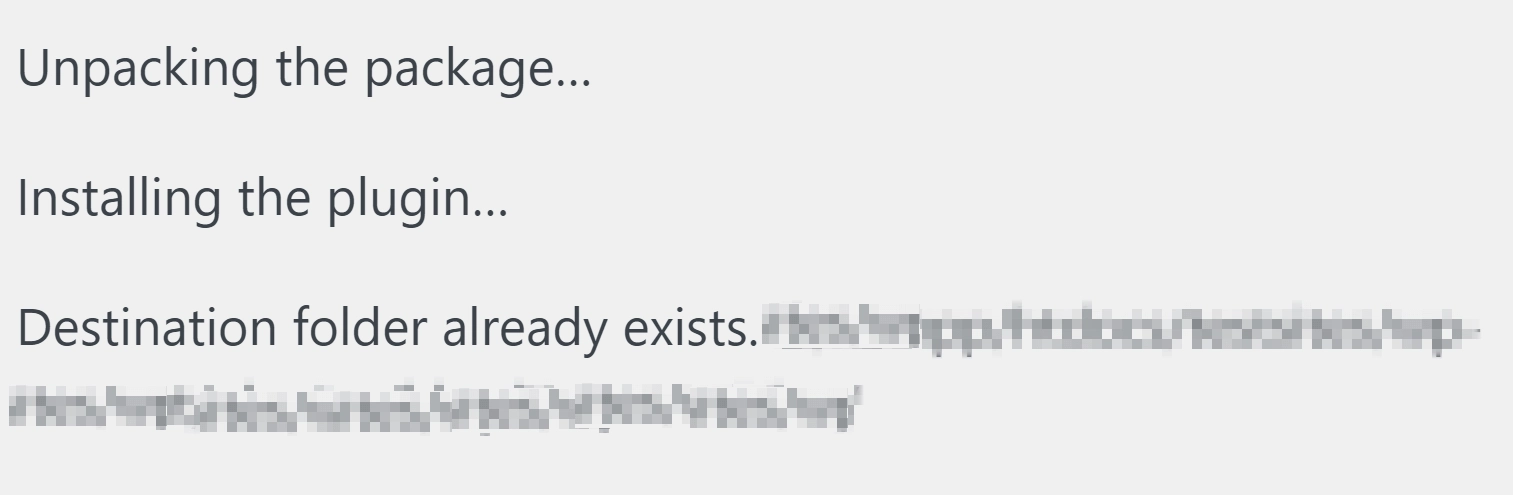
يعني هذا عادةً أنك قمت بالفعل بتثبيت البرنامج. حتى إذا كنت قد حذفته مسبقًا ، فسيظل المجلد أحيانًا على موقعك ويسبب أخطاء.
لحل هذه المشكلة ، استخدم عميل FTP لفتح مجلد wp-content . بعد ذلك ، ابحث عن المجلد الذي يحتوي على اسم البرنامج ، واحذفه ، وأعد محاولة التثبيت.
ملاحظة - في الإصدارات الأخيرة من WordPress ، يمنحك WordPress خيار إعادة تثبيت سمة أو مكون إضافي حتى لو كان موجودًا بالفعل. هذا يعني أنك لن ترى هذه المشكلة عادةً إلا إذا كنت تستخدم إصدارًا أقدم من WordPress ( في هذه الحالة نوصي بالتحديث ).
20. مغلق من صفحة المسؤول الخاصة بك
يمكن أن يكون منعك من الوصول إلى صفحة المسؤول الخاصة بك هو الإحباط النهائي. بدون هذا الوصول ، لا يمكنك فعل الكثير مع موقع الويب الخاص بك.
لسوء الحظ ، هذا أحد أخطاء WordPress التي يمكن أن يكون لها مجموعة متنوعة من الأسباب المحتملة. قد يكون الأمر بسيطًا مثل خطأ إملائي في كلمة المرور الخاصة بك ، أو معقدًا مثل مشكلة في ملف .htaccess الخاص بك.
على الرغم من جميع الأسباب المحتملة ، لا يلزم أن يكون إصلاح وصول المسؤول أمرًا صعبًا. يمكنك اتباع دليل استكشاف الأخطاء وإصلاحها الكامل الخاص بنا بدلاً من ذلك.
يمكنك أيضًا محاولة تغيير كلمة مرور المسؤول يدويًا أو إنشاء مستخدم مسؤول جديد عبر phpMyAdmin.
ودّع أخطاء WordPress!
تأتي أخطاء WordPress بأشكال وأحجام مختلفة. يمكن أن يكون بعضها مصدر إزعاج بسيط ، بينما يمكن للآخرين تدمير موقعك. لحسن الحظ ، يمكن أن يساعدك فهم المذنبين الأكثر شيوعًا في البقاء على استعداد.
في هذه المقالة ، قمنا بتغطية 20 من أكثر أخطاء WordPress شيوعًا. لقد أوضحنا لك أيضًا كيفية إصلاحها وقدمنا نصائح لتجنبها في المستقبل.
لمعرفة المزيد حول كيفية إصلاح المشكلات على موقعك ، يمكنك أيضًا مراجعة دليل المبتدئين لدينا لاستكشاف أخطاء WordPress وإصلاحها.
هل لديك أي أسئلة حول أخطاء WordPress هذه؟ واسمحوا لنا أن نعرف في قسم التعليقات أدناه!
